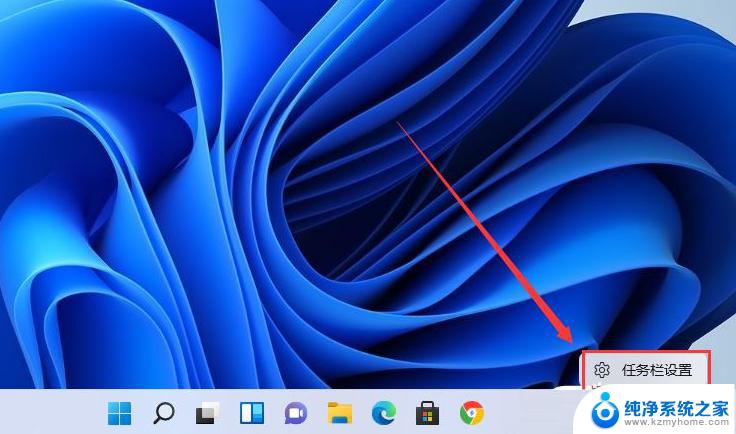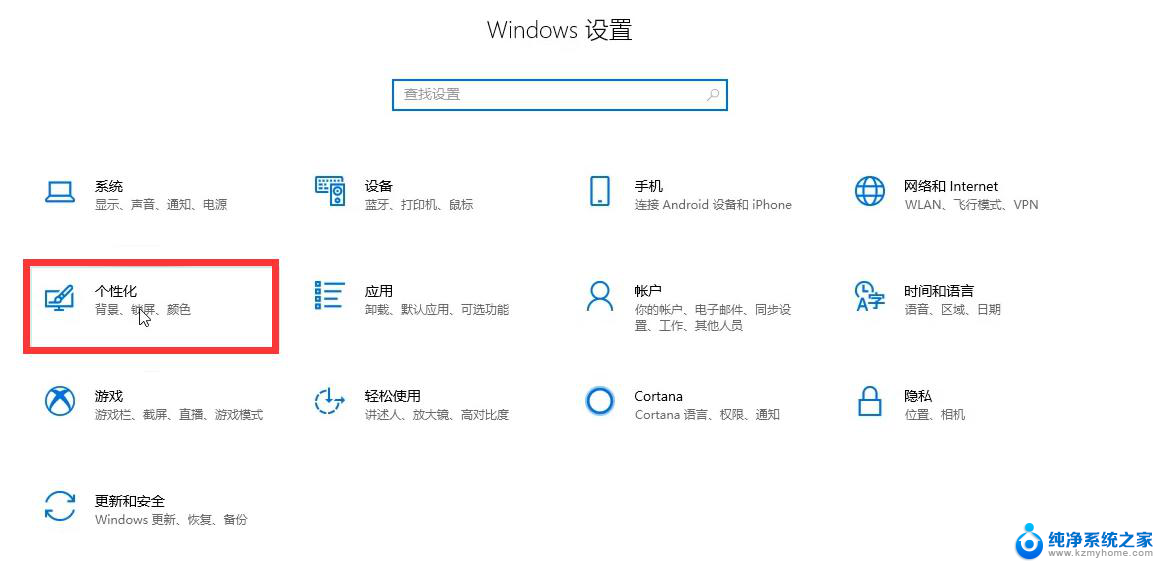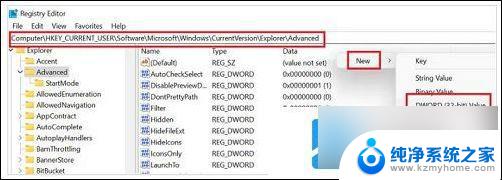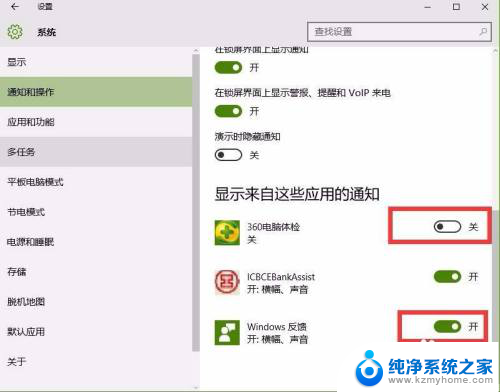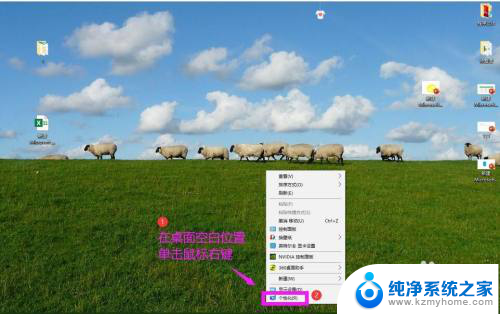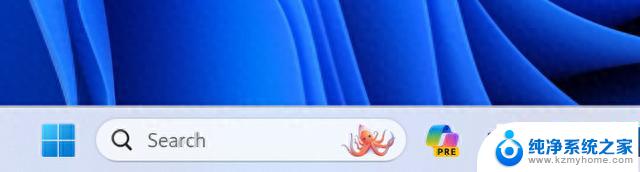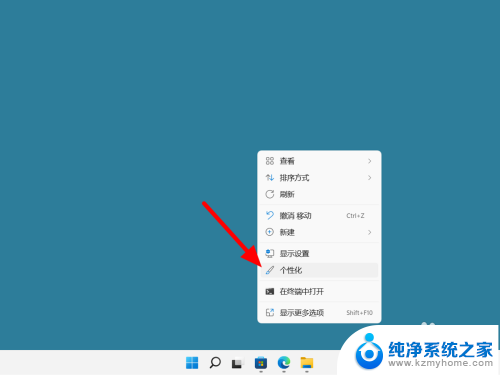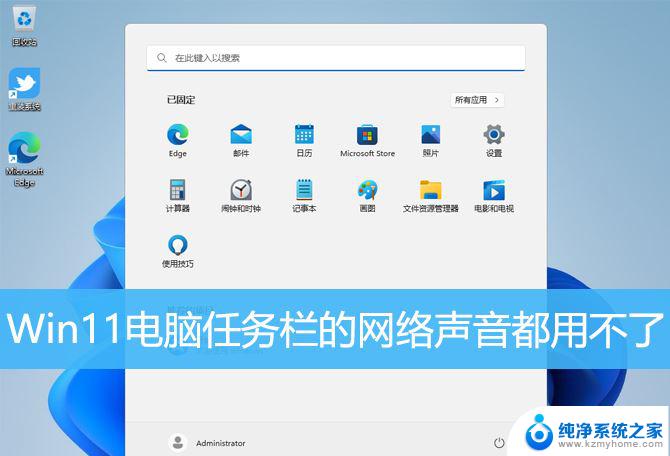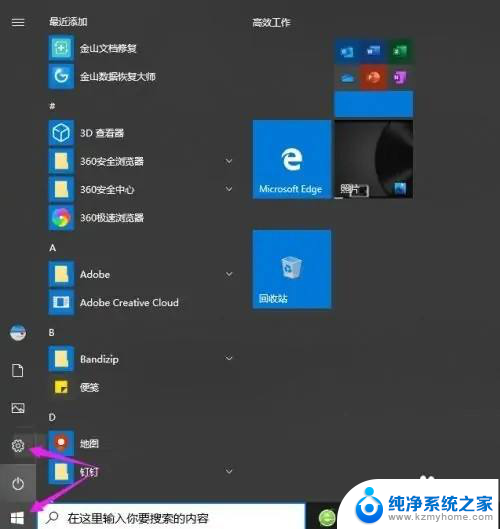win11 任务栏隐藏图标重复 Win11任务栏托盘图标重复的技巧和方法
Win11任务栏隐藏图标重复的问题一直困扰着许多用户,这个问题的存在不仅影响了操作界面的整洁度,还可能给使用者带来困惑和不便,幸运的是我们可以采用一些技巧和方法来解决这个问题。在本文中我们将介绍一些有效的解决方案,帮助您快速消除Win11任务栏托盘图标的重复现象,让您的电脑界面更加清晰和高效。
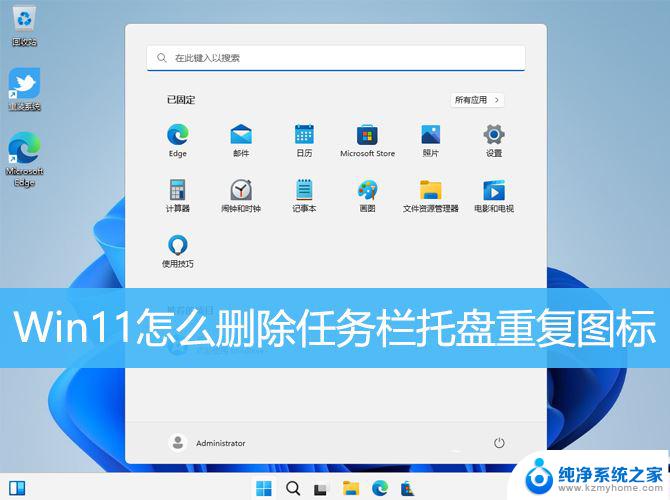
1、首先,按【 Win + X 】组合键,或【右键】点击任务栏上的【Windows开始徽标】,在打开的隐藏菜单项中,选择【运行】;
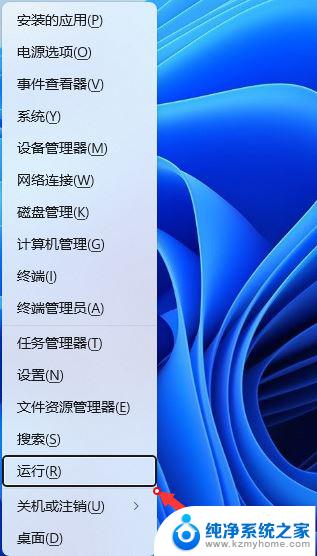
2、运行窗口,输入【regedit】命令,按【确定或回车】打开注册表编辑器;
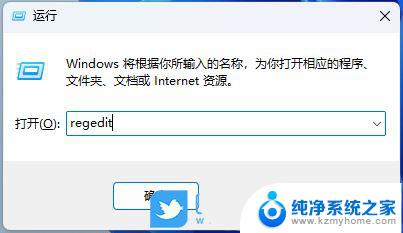
3、用户账户控制窗口,你要允许此应用对你的设备进行更改吗?点击【是】;
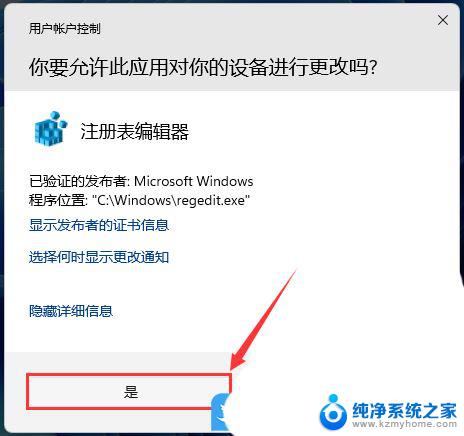
4、注册表编辑器窗口,依次展开到以下路径:
HKEY_CURRENT_USER\Control Panel\NotifyIconSettings
接着点击左上角【编辑 - 查找】,在【查找目标】输入想要删除的图标软件名称,然后点击【查找下一个】。例如我要删的是kook(这玩意每次更新都会整一个新的托盘图标出来),右键左侧数字灰色栏注册表删除即可。如要删除所有托盘图标,直接删除【NotifyIconSettings】下所有注册表即可。
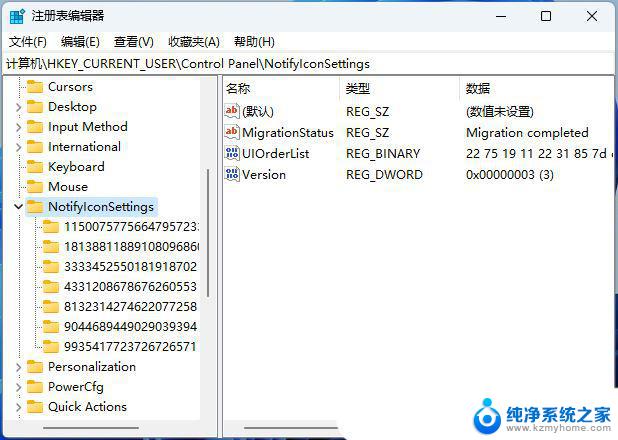
Win11任务栏系统托盘图标缓存怎么删除?
win11桌面快捷方式图标变白怎么办? win11应用显示白图标的解决办法
win11桌面软件图标很模糊怎么办? win11应用图标不清晰的解决办法
以上就是Win11任务栏隐藏图标重复的全部内容,如果还有不清楚的用户,可以参考以上小编的步骤进行操作,希望对大家有所帮助。